Auteur:
Monica Porter
Date De Création:
15 Mars 2021
Date De Mise À Jour:
1 Juillet 2024
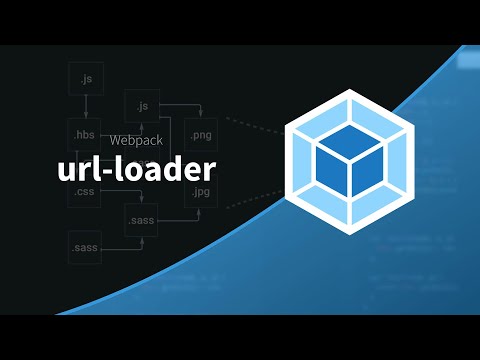
Contenu
Ce wikiHow vous apprend à télécharger une version audio d'une vidéo YouTube. Le moyen le plus fiable est d'utiliser le programme gratuit 4K Video Downloader, mais vous pouvez également accéder au site Web en ligne Convert2MP3 si vous souhaitez télécharger des vidéos qui ne contiennent pas de musique ou de contenu protégé par des droits d'auteur. Remarque: nous ne pouvons pas utiliser les services ci-dessus pour télécharger de l'audio à partir d'une vidéo YouTube qui n'est pas disponible dans le pays actuel.
Pas
Méthode 1 sur 2: par 4K Video Downloader
Téléchargez et installez 4K Video Downloader. Accédez à https://www.4kdownload.com/products/product-videodownloader à l'aide d'un navigateur Web, puis cliquez sur le lien Obtenez un téléchargeur vidéo 4K sur le côté gauche de la page. Le fichier d'installation de 4K Video Downloader commencera le téléchargement; Une fois le téléchargement terminé, vous pouvez installer 4K Video Downloader comme suit:
- Sous Windows - Double-cliquez sur le fichier d'installation, cliquez sur Oui lorsque vous y êtes invité et suivez les instructions à l'écran.
- Sur Mac Double-cliquez sur le fichier d'installation, vérifiez l'installation si nécessaire, cliquez et faites glisser l'icône de l'application 4K Video Downloader pour la déposer dans le dossier «Applications» et suivez les instructions à l'écran.

Accédez à la vidéo YouTube que vous souhaitez utiliser. Ouvrez YouTube en accédant à https://www.youtube.com/ dans un navigateur Web, puis recherchez la vidéo pour laquelle vous souhaitez télécharger l'audio et cliquez sur la vidéo pour l'ouvrir.- Assurez-vous que vous sélectionnez une vidéo distincte et non une liste de lecture (ou une vidéo d'une liste de lecture).

Copiez l'URL de la vidéo YouTube. Sélectionnez l'adresse entière dans la barre d'URL en haut de la fenêtre du navigateur, puis cliquez sur Ctrl+C (Windows) ou ⌘ Commande+C (Mac) pour copier l'adresse.
Ouvrez le téléchargeur vidéo 4K. Si le programme ne s'ouvre pas automatiquement, cliquez ou double-cliquez sur l'icône de l'application 4K Video Downloader verte et blanche.- Sur Mac, vous devrez trouver l'application 4K Video Downloader dans le dossier Applications.
Cliquez sur Coller le lien (Coller le lien) dans le coin supérieur gauche de la fenêtre 4K Video Downloader. L'URL de la vidéo YouTube que vous avez copiée sera collée ici.
Cliquez sur la cellule Télécharger la video (Télécharger la video). Cette option se trouve dans le coin supérieur gauche de la fenêtre une fois que 4K Video Downloader a trouvé la vidéo. Un menu déroulant apparaîtra.
Cliquez sur Extraire l'audio (Extraire l'audio). Cette option se trouve dans le menu déroulant.
Cliquez sur la liste déroulante "Format". Cette option se trouve dans le coin supérieur droit de la fenêtre. Un menu avec différents formats audio apparaîtra.
Choisissez le format. Le format par défaut est MP3, mais vous pouvez cliquer sur n'importe quel format audio qui apparaît dans le menu déroulant en fonction de vos besoins spécifiques.
- En cas de doute, choisissez MP3 car ce format est compatible avec la plupart des lecteurs et services audio.
Choisissez la qualité. Cochez la case à côté de l'une des options de qualité (telles que «Haute qualité») que vous souhaitez utiliser.
Cliquez sur Feuilleter (Parcourir) et choisissez où enregistrer. Cliquez sur le bouton Feuilleter Dans la partie inférieure droite de la fenêtre, cliquez sur le dossier dans lequel vous souhaitez enregistrer le fichier audio téléchargé, puis cliquez sur sauvegarder (Sauvegarder).
- Sur Mac, cliquez sur le menu déroulant «Où» et choisissez où enregistrer.
Cliquez sur Extrait (Extraire) dans le coin inférieur droit de la fenêtre. Le fichier commencera à se télécharger sur votre ordinateur et sera enregistré à l'emplacement de téléchargement que vous avez choisi.
- Si vous obtenez une erreur où la vidéo ne peut pas être téléchargée, essayez de télécharger le fichier audio d'une autre vidéo via 4K Video Downloader sans supprimer les téléchargements. L'erreur est généralement corrigée avec cette action.
- Si la vidéo ne peut pas être téléchargée en raison d'une erreur de copyright, veuillez patienter quelques heures, puis réessayer. 4K Video Downloader résout souvent les problèmes de droits d'auteur pendant la journée.
Méthode 2 sur 2: par Convert2MP3
Ouvrez YouTube. Accédez à https://www.youtube.com/ dans le navigateur Web de votre ordinateur.
- Vous n'avez pas besoin d'être connecté à votre compte YouTube, sauf si vous souhaitez télécharger des vidéos soumises à une limite d'âge.
Sélectionnez des vidéos YouTube. Recherchez la vidéo pour laquelle vous souhaitez télécharger de l'audio, puis cliquez sur le titre de la vidéo pour l'ouvrir.
- Assurez-vous que vous sélectionnez une vidéo autonome et non une liste de lecture (ou une vidéo d'une liste de lecture).
Copiez l'URL de la vidéo YouTube. Sélectionnez l'adresse entière dans la barre d'URL en haut de la fenêtre du navigateur, puis cliquez sur Ctrl+C (Windows) ou ⌘ Commande+C (Mac) pour copier l'adresse.
Ouvrez Convert2MP3. Accédez à http://convert2mp3.net/en/ en utilisant un navigateur Web similaire.
Cliquez sur la première zone de texte en haut au centre de la page.
Collez l'URL YouTube. presse Ctrl+V (Windows) ou ⌘ Commande+V (Mac) pour coller l'adresse.
Cliquez sur la cellule mp3. Un menu déroulant apparaîtra.
Sélectionnez un format audio. Cliquez sur le format audio que vous souhaitez utiliser dans la section "Audio" du menu.
- Si vous ne savez pas quel format utiliser, choisissez MP3.
Cliquez sur convertir (convertir). Ce bouton orange est à droite du champ supérieur. Les vidéos seront téléchargées sur Convert2MP3.
- Si la vidéo ne peut pas être téléchargée en raison de la violation de la conversion des clips vidéo dans le pays où vous apparaissez, nous ne pouvons pas utiliser Convert2MP3 pour télécharger l'audio de la vidéo. Essayez d'utiliser 4K Video Downloader.
Cliquez sur tiếp tục (continuer) lorsque vous y êtes invité. La balise sera jointe au fichier audio et vous amènera à la page de téléchargement.
- Vous pouvez également cliquer sur Ignorer cette page (pas de balises) si vous ne souhaitez pas que le fichier audio y soit marqué (par exemple, le nom de l'artiste).
Cliquez sur Télécharger (Télécharger). Ce bouton vert se trouve en bas de la page. Le fichier audio de la vidéo commencera à se télécharger sur votre ordinateur, mais vous devrez peut-être choisir où l'enregistrer avant que le téléchargement ne commence.
Conseil
- Consultez toujours les lois sur les droits d'auteur avant de télécharger ou d'utiliser l'audio YouTube à quelque fin que ce soit (sauf pour un usage personnel).
avertissement
- Le téléchargement d'audio à partir de YouTube est susceptible d'enfreindre les conditions du fournisseur de services Internet que vous utilisez.



